Excel'de açılır liste seçimi temelinde sütunları nasıl gizleyip gösterirsiniz?
Excel kullanırken, bir açılır liste seçimine göre belirli sütunları gizleyebilir veya yeniden gösterebilirsiniz. Örneğin, açılır listede Hayır'ı seçerseniz C'den I'ye kadar olan sütunlar gizlenecek; ancak Evet'i seçerseniz, gizlenmiş olan C'den I'ye kadar olan sütunlar tekrar görünecektir. Aşağıdaki ekran görüntüsüne bakınız.
Bu makalede, Excel'de açılır liste seçimine dayalı olarak sütunları gizlemek veya göstermek için size bir VBA yöntemi göstereceğiz.
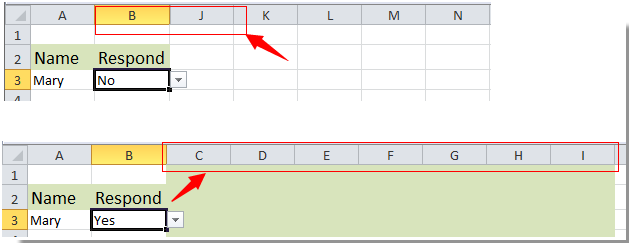
Excel'de açılır liste seçimine göre sütunları gizleme veya gösterme
Excel'de açılır liste seçimine göre sütunları gizleme veya gösterme
Yukarıdaki örnekte belirtildiği gibi, açılır liste seçimine göre C'den I'ye kadar olan sütunları gizlemek veya göstermek için lütfen aşağıdaki adımları izleyin.
1. İlk olarak, ihtiyacınız olan Evet ve Hayır seçenekleriyle açılır listenizi oluşturun.
2. Ardından Microsoft Visual Basic for Application penceresini açmak için Alt + F11 tuşlarına basın.
3. VBAProject bölümündeki şu anda açık olan sayfa adını çift tıklayarak Kod düzenleyicisini açın.
4. Ardından aşağıdaki VBA kodunu Kod düzenleyiciye kopyalayıp yapıştırın.

VBA kodu: açılır liste seçimine göre sütunları gizleme veya gösterme
Private Sub Worksheet_Change(ByVal Target As Range)
'Updated by Extendoffice 20180822
If Target.Column = 2 And Target.Row = 3 Then
If Target.Value = "No" Then
Application.Columns("C:I").Select
Application.Selection.EntireColumn.Hidden = True
ElseIf Target.Value = "Yes" Then
Application.Columns("C:I").Select
Application.Selection.EntireColumn.Hidden = False
End If
End If
End SubNot: Yukarıdaki kodda, Column = 2 ve Row = 3, açılır listenin hücre referansıdır ve C:I aralığı, gizlemek veya göstermek istediğiniz sütunlardır. Lütfen bunları ihtiyaçlarınıza göre değiştirin.
5. Microsoft Visual Basic for Application penceresinden çıkmak için Alt + Q tuşlarına aynı anda basın.
Artık açılır listede Hayır'ı seçtiğinizde, tüm belirtilen sütunlar gizlenir.

Ancak, açılır listede Evet'i seçerseniz, tüm gizli sütunlar hemen görüntülenir.


Kutools AI ile Excel Sihirini Keşfedin
- Akıllı Yürütme: Hücre işlemleri gerçekleştirin, verileri analiz edin ve grafikler oluşturun—tümü basit komutlarla sürülür.
- Özel Formüller: İş akışlarınızı hızlandırmak için özel formüller oluşturun.
- VBA Kodlama: VBA kodunu kolayca yazın ve uygulayın.
- Formül Yorumlama: Karmaşık formülleri kolayca anlayın.
- Metin Çevirisi: Elektronik tablolarınız içindeki dil engellerini aşın.
İlgili makaleler:
- Excel açılır liste kutusundaki değerleri seçerken diğer hücreleri otomatik doldurma nasıl yapılır?
- Excel açılır liste kutusuna yazarken otomatik tamamlama nasıl yapılır?
- Excel'de açılır liste takvim nasıl oluşturulur?
- Excel'de aranabilir bir açılır liste nasıl oluşturulur?
- Excel'de birden fazla seçim veya değer içeren bir açılır liste nasıl oluşturulur?
En İyi Ofis Verimlilik Araçları
Kutools for Excel ile Excel becerilerinizi güçlendirin ve benzersiz bir verimlilik deneyimi yaşayın. Kutools for Excel, üretkenliği artırmak ve zamandan tasarruf etmek için300'den fazla Gelişmiş Özellik sunuyor. İhtiyacınız olan özelliği almak için buraya tıklayın...
Office Tab, Ofis uygulamalarına sekmeli arayüz kazandırır ve işinizi çok daha kolaylaştırır.
- Word, Excel, PowerPoint'te sekmeli düzenleme ve okuma işlevini etkinleştirin.
- Yeni pencereler yerine aynı pencerede yeni sekmelerde birden fazla belge açıp oluşturun.
- Verimliliğinizi %50 artırır ve her gün yüzlerce mouse tıklaması azaltır!
Tüm Kutools eklentileri. Tek kurulum
Kutools for Office paketi, Excel, Word, Outlook & PowerPoint için eklentileri ve Office Tab Pro'yu bir araya getirir; Office uygulamalarında çalışan ekipler için ideal bir çözümdür.
- Hepsi bir arada paket — Excel, Word, Outlook & PowerPoint eklentileri + Office Tab Pro
- Tek kurulum, tek lisans — dakikalar içinde kurulun (MSI hazır)
- Birlikte daha verimli — Ofis uygulamalarında hızlı üretkenlik
- 30 günlük tam özellikli deneme — kayıt yok, kredi kartı yok
- En iyi değer — tek tek eklenti almak yerine tasarruf edin